WhatsApp은 다양한 목적으로 설계되었습니다. 가장 중요한 목적 중 하나는 전화 사용자에게 메시징 및 전송 기능을 제공하는 것입니다. 또한 이 팀은 Android 사용자, iPhone 사용자, Mac 및 Windows PC 사용자, Windows Phone 사용자 등 다양한 사용자 그룹을 위해 특별히 사용할 수 있는 다양한 버전을 구축했습니다. Android 사용자는 휴대폰을 자주 바꾸며 새 휴대폰에서도 WhatsApp을 계속 사용하고 원본 메시지를 유지하기를 원합니다. 따라서 WhatsApp 채팅을 Android 에서 Android 로 전송하는 방법을 배워야 합니다. 이 게시물에서 문제를 해결하는 간단하면서도 효과적인 4가지 방법을 시도해 볼 수 있습니다.
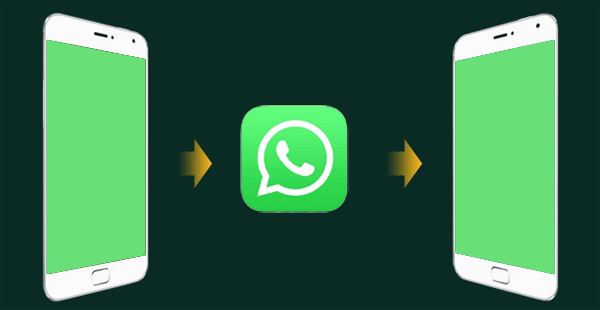
Android 휴대폰에서 다른 휴대폰으로 전환 하는 경우 WhatsApp의 채팅 전송 기능을 사용하여 전체 채팅 및 미디어 기록을 전송할 수 있습니다. 백업에서 복원하면 모든 채팅 데이터를 검색할 수 있지만 WhatsApp의 채팅 전송 기능을 사용하면 모든 개인 메시지, 사진, 비디오, 문서 등을 포함한 전체 계정 정보를 전송할 수 있습니다. 그러나 종단 간 암호화된 결제 메시지, 통화 기록 또는 WhatsApp 채널을 통해 수신된 미디어는 마이그레이션할 수 없습니다.
1단계. 기존 휴대폰에서 WhatsApp을 엽니다. "추가 옵션" > "설정" > "채팅" > "채팅 전송" > "시작"을 탭하세요.
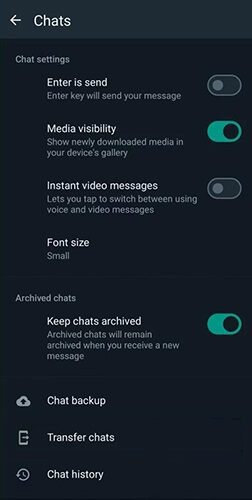
2단계. 요청된 권한을 수락하고 새 휴대폰에 표시될 QR 코드를 스캔할 준비를 하세요.
3단계. 새 휴대폰에서 WhatsApp을 다운로드하고 엽니다. 초기 설정을 완료합니다.
4단계. '동의 및 계속' > '전화번호 인증'을 탭하세요.
5단계. "기존 휴대폰에서 채팅 전송" 프롬프트에서 "시작"을 탭하세요.
6단계. 요청된 권한을 수락하면 QR 코드가 표시됩니다.
7단계. 기존 휴대폰을 사용하여 새 휴대폰에 표시된 QR 코드를 스캔하세요.
8단계. 새 전화기에서 연결 초대를 수락하여 기존 전화기와 연결합니다.
9단계. 채팅 기록이 전송되는 동안 백분율 막대에 진행 상황이 표시됩니다. 두 전화기를 모두 잠금 해제 상태로 유지하고 WhatsApp을 종료하지 마세요. 채팅 이전 프로세스 중에는 메시지가 일시중지됩니다. 언제든지 프로세스를 취소할 수 있습니다.
10단계. 가져오기가 완료되면 "완료"를 탭하세요.
참고: 현재 WhatsApp Business에서는 채팅을 전송할 수 없습니다.
WhatsApp 사용자라면 이 프로그램이 Android 사용자에게 적용할 수 있는 몇 가지 기능이 있다는 것을 알게 될 것입니다. 사용자는 이러한 기능을 사용하여 Android 기기를 사용하는 가족, 친구, 동료에게도 메시지를 보낼 수 있기 때문입니다. 데이터 전송은 사용자의 로컬 백업을 통해 수행될 수도 있습니다. 따라서 나중에 액세스하기 위해 저장하고 백업하려는 로컬 하드 드라이브에 대한 정보가 있는 경우 다음 가이드를 참조하여 로컬 백업 방법을 사용하여 WhatsApp을 Android 에서 Android 로 이동하는 방법을 확인할 수 있습니다.
1단계. 이 프로세스를 시작하기 전에 이전 Android 휴대폰에 WhatsApp 채팅을 백업해야 합니다. WhatsApp 소프트웨어로 이동한 다음 "메뉴" 버튼 > "설정" > "채팅" > "채팅 백업" > "백업"을 클릭하면 됩니다.

2단계. 프로세스의 위 부분이 완료되면 WhatsApp/데이터베이스 폴더가 외부 SD 카드에 있는 경우 SD 카드를 새 휴대폰으로 전송할 수 있습니다.
3단계. 새 휴대전화에 이 앱을 설치하세요. 채팅을 백업할 때 사용했던 WhatsApp의 전화번호를 확인하세요.
4단계. 마지막으로 WhatsApp 백업 메시지를 복원하라는 메시지가 표시되면 새 Android 휴대폰에서 "복원"을 클릭할 수 있습니다.
그런데 기존 Android 휴대폰에 내부 메모리나 내부 SD 카드가 있는 경우 WhatsApp 로컬 백업 폴더로 이동하여 기존 Android 휴대폰의 /sdcard/WhatsApp/폴더를 새 Android 기기의 동일한 폴더로 전송해야 합니다. 파일 탐색기를 통해 수행하거나 백업 파일을 컴퓨터로 전송할 수도 있습니다.
WhatsApp은 Android 휴대폰에서 로컬 드라이브로 데이터(예: 메시지, 사진, 동영상)를 전송할 수 있는 기능을 제공하는 것 외에도 Google 드라이브 백업에서 Android 기기로 또는 그 반대로 메시지를 보낼 수 있는 기능도 갖추고 있습니다. 따라서 데이터를 백업하고 복원하기 위해 이러한 종류의 기능이 필요한 사용자의 경우 WhatsApp을 새로운 Android 휴대폰으로 옮기는 솔루션 중 하나로 Google 드라이브를 고려할 수 있습니다.
1단계. 우선, 이전 WhatsApp 기록을 자신의 Google 드라이브에 백업해야 합니다. 이 프로세스는 WhatsApp을 열고 "WhatsApp" > "설정" > "채팅" > "채팅 백업" > "Google 드라이브에 백업"으로 이동하여 수행할 수 있습니다.
위 단계에 따라 채팅을 Google 드라이브에 수동으로 복사하는 프로세스가 시작됩니다. 또는 원하는 만큼 자주 이 단계를 시작하는 자동 기능을 설정할 수 있는 기능이 제공됩니다.

2단계. 백업을 새 Android 휴대폰으로 전송하려면 새 Android 기기에 WhatsApp을 설치하고 원래 WhatsApp 계정으로 로그인해야 합니다.
3단계. 전화번호가 있으면 Google 드라이브에서 채팅과 미디어를 다시 활성화하라는 메시지가 표시될 수 있습니다. 복원 방법이 완료되면 모든 메시지가 새 Android 휴대폰에 표시되어야 합니다.
WhatsApp 채팅을 Android 에서 Android 로 전송할 수 있나요? 물론 가능합니다. 이전 Android 에서 새로운 Android 로 WhatsApp 채팅을 직접 원클릭으로 전송하는 방법을 선호한다면 WhatsApp Transfer가 이상적인 조수일 것입니다. 번거로움 없이 WhatsApp 메시지를 Android 에서 Android 로 직접 전송할 수 있습니다.
WhatsApp Transfer에서 얻을 수 있는 것:
WhatsApp Transfer를 사용하여 Android 에서 Android 로 WhatsApp을 전송하는 방법은 무엇입니까?
01 컴퓨터에 WhatsApp Transfer를 다운로드하여 설치하세요. 프로그램을 실행하고 두 Android 장치를 모두 동일한 컴퓨터에 연결하십시오. 또한 소프트웨어가 저장소에 액세스할 수 있도록 USB 디버깅 옵션을 활성화합니다.
02 성공적으로 연결되면 "전송" 모듈로 이동하여 장치가 소스 및 대상 아래에 올바르게 나열되어 있는지 확인하십시오. 이 경우 기존 Android 휴대폰이 소스가 되고 새 Android 기기가 대상이 됩니다. 잘못된 경우 "뒤집기"를 클릭하여 수정하세요.

03 이제 "전송"을 클릭하여 WhatsApp 데이터 전송 프로세스를 시작하세요.

이 기사에서는 WhatsApp 채팅을 Android 에서 Android 로 전송하는 4가지 방법에 대해 설명했습니다.
채팅 전송 기능: 내장된 WhatsApp 도구를 사용하면 QR 코드를 통해 빠르게 전송할 수 있지만 두 전화기가 근처에 있어야 하며 WhatsApp Business 계정은 지원되지 않습니다.
로컬 백업: 로컬 백업을 사용하여 채팅을 전송할 수 있지만 이 경우 수동으로 파일을 전송해야 하며 모든 미디어 파일을 올바르게 복원하지 못할 수도 있습니다.
Google 드라이브: 클라우드 기반 솔루션이지만 인터넷 속도와 충분한 저장 공간이 필요하며 대용량 백업의 경우 복원에 시간이 걸릴 수 있습니다.
WhatsApp 전송 도구(권장): 이 원클릭 솔루션은 채팅 및 첨부 파일을 포함한 모든 WhatsApp 데이터를 번거로움 없이 전송하는 가장 쉽고 효율적입니다.
모든 방법이 작동하지만 WhatsApp Transfer는 원활하고 빠른 전송을 위한 최선의 옵션입니다. 수동 백업, 느린 복원, 저장 용량 제한 등의 문제를 방지하여 Android 기기 간에 WhatsApp 채팅을 이동할 수 있는 가장 안정적이고 사용자 친화적인 선택입니다.
관련 기사:
Google 드라이브를 사용하여 Android 에서 iPhone으로 WhatsApp 메시지를 전송하는 방법
[증명됨] WhatsApp을 새 휴대폰으로 쉽게 전송하는 방법은 무엇입니까? ( Android 및 아이폰)